Jak vytisknout knihu na tiskárně?

Každý z nás se v životě setkal se situací, kdy je potřeba vytisknout si knihu samostatně a doma. Ne každý však ví, jak to udělat správně. Dnes se v našem článku podíváme na základní pravidla a způsoby tisku knihy na domácí tiskárně.
Základní pravidla
Při domácím tisku knihy je třeba dodržovat několik obecně uznávaných pravidel.
- Abyste si mohli knihu vytisknout doma na tiskárně, musíte provést řadu přípravných kroků. Nejprve byste se měli ujistit, že jsou na vašem počítači nainstalovány všechny potřebné ovladače, tiskárna je připojena a funguje správně.
- Kdykoli je to možné, doporučuje se používat nejnovější hardware a software. Zároveň by se měly navzájem dobře kombinovat, nezasahovat.
- Pokud se při tisku knihy setkáte s problémy, doporučujeme tento proces zastavit. Faktem je, že s nedostatečnými technickými znalostmi můžete způsobit nenapravitelné škody na počítači a tiskárně.


Pokud budete dodržovat tato pravidla, budete s konečným výsledkem spokojeni.
Cesty
Existuje několik způsobů, jak vytisknout knihu doma. Aby proces proběhl správně a správně, je nutné striktně dodržovat níže napsaná pravidla.
Přes tiskárnu
Často mají domácí tiskárny odpovídající funkce, které vám umožní vytisknout si knihu sami. Chcete-li tedy využít možnosti zařízení, musíte vstoupit do nabídky „Soubor“ a zde vybrat funkci „Tisk“. Poté musíte vstoupit do nabídky, která popisuje přímé vlastnosti vašeho tiskového zařízení.
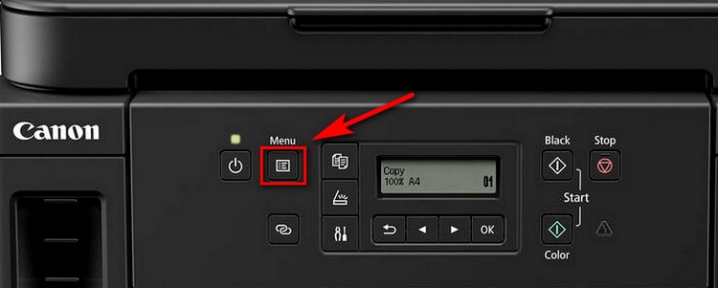
Abyste si mohli sami vytisknout elektronický dokument z internetu ve formě knihy, potřebujete vyberte vhodný režim, totiž - tisk 2 stránek na 1 list z levé strany doprava. Poté uvidíte, že první dvě stránky dokumentu byly vytištěny na obě strany listu.

Zbývá vám tedy napište sekvenci stránek pro obě strany papíru (v tomto případě se doporučuje použít jako oddělovač čárku). Je třeba mít na paměti, že pokud počet stránek v dokumentu není násobkem čísla 4, musíte předem určit, kde budou mezery. Skutečný postup tisku se bude lišit v závislosti na tom, zda vaše zařízení dokáže tisknout na obě strany listu. Pokud ne, budete muset stejný list ručně vložit do stroje dvakrát.
Na obou stranách ve specializovaném počítačovém programu Word
Stejně jako v předchozím případě musíte v nabídce dokumentu najít položku "Soubor" a poté vybrat možnost "Tisk". Ve sloupci "Počet stránek" je třeba zadat hodnotu 2 a vybrat stránky, které jsou v dokumentu s čísly 1 a 4. Poté stránka se vytiskne, měli byste provést stejnou akci, avšak s drobnými úpravami: abyste získali knižní verzi, musíte podruhé vybrat stránky 2 a 3.
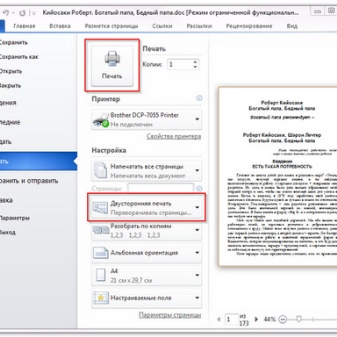

Je třeba mít na paměti, že tato metoda je vhodná pro dokumenty, jejichž délka nepřesahuje 80 stran. V opačném případě bude použití takové knihy nepohodlné.
Tisk PDF dokumentu
Na rozdíl od dokumentu aplikace Word je PDF v podstatě obrázek. Tyto obrázky jsou zároveň rozděleny na samostatné stránky, což umožňuje vytisknout knihu tohoto formátu. Chcete-li tedy knihu vytisknout, musíte v nabídce vybrat položku "Tisk". Dále je třeba přejít na stránku s názvem „Úprava velikosti a zpracování stránek“ a najít možnost „Brožura“ (nebo „Kniha“).
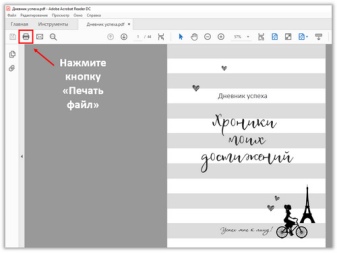
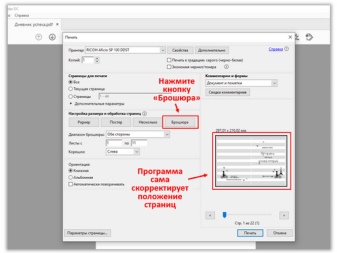
Poté vybereme možnost „Duplexní tisk“, pokud je tiskárna schopna provádět podobnou funkci. Pokud taková možnost neexistuje, musíte vybrat položku „Rozsah brožur“ a kliknout na tlačítko „Pouze přední strana“. Po dokončení procesu tisku musíte papír obrátit a z nabídky vybrat možnost „Pouze zadní strany“.
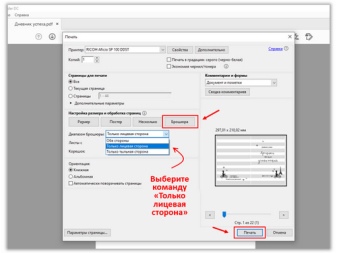
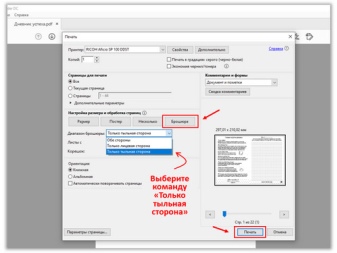
Také nezapomeňte vyberte orientaci dokumentu na výšku.
Rada
Aby byl proces tisku rychlý a snadný a konečný výsledek byl vysoce kvalitní, musíte dodržovat jednoduché rady odborníků:
- pro zvýšení komfortu a pohodlí procesu se doporučuje používat speciálně navržená makra;
- jako suroviny používejte pouze vysoce kvalitní papír a inkoust;
- aby bylo pro vás použití knihy po vytištění pohodlné, použijte pořadač, děrovačku nebo jiné podobné nástroje.

Tisk knihy doma je tak dostupný pro každého. Hlavní věcí je vědomě a zodpovědně přistupovat k tomuto procesu, abyste nebyli zklamáni konečným výsledkem.
V dalším videu se dozvíte, jak si vyrobit knihu doma pomocí standardní tiskárny.













Komentář byl úspěšně odeslán.